Microsoft Edge открывает поиск при вводе адреса сайта в адресную строку — как исправить
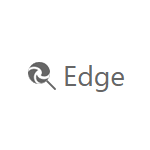 Несмотря на то, что Edge — отличный браузер, иногда при работе с ним можно столкнуться с неудобными особенностями. Одна из них заключается в том, что при ручном вводе адреса сайта в адресную строку и нажатии Enter для некоторых сайтов вместо ожидаемого перехода на сайт, открывается Яндекс, Bing или другой установленный по умолчанию поисковик с результатами поиска по имени сайта.
Несмотря на то, что Edge — отличный браузер, иногда при работе с ним можно столкнуться с неудобными особенностями. Одна из них заключается в том, что при ручном вводе адреса сайта в адресную строку и нажатии Enter для некоторых сайтов вместо ожидаемого перехода на сайт, открывается Яндекс, Bing или другой установленный по умолчанию поисковик с результатами поиска по имени сайта.
В этой инструкции о том, с помощью какой настройки изменить такое поведение Microsoft Edge и сразу переходить на нужный сайт после ввода его URL адреса.
Почему Microsoft Edge открывает поиск вместо перехода по введенному адресу сайта

Если вводить адрес сайта в адресную строку вручную, для вводимых символов появляется список подсказок и для некоторых сайтов, особенно тех, которые вы ранее не посещали в Edge, первым в списке отображается результат со значком «лупа» (для поиска по введенной строке), а уже ниже — «планета» (для перехода на введенный адрес). Если нажать Enter, будет использован первый пункт в списке и откроется страница поиска по введенным символам, даже если они являются URL (адресом сайта):

Одно из решений — вручную выбирать нужный пункт в списке стрелками на клавиатуре или мышью, но это не очень удобно и отнимет лишнее время.
Вторая возможность — сделать так, чтобы первым выполняемым действием был именно переход на сайт. Поведение браузера Edge после ввода адреса сайта в адресной строке можно изменить с помощью следующих шагов:
- Откройте меню Edge (три точки справа вверху) и перейдите в «Настройки».
- В панели (или меню) слева откройте раздел «Конфиденциальность и безопасность», пролистайте его вниз и откройте пункт «Адресная строка и поиск».

- Отключите опцию «Показывать рекомендации по поиску и сайтам с использованием введенных мною символов».

Готово. Теперь, если вы введете в адресную строку Microsoft Edge что-то, что выглядит как адрес сайта (даже если такого сайта не существует) и нажмете Enter, будет автоматически открываться именно нужный сайт, а не страница поиска, результат с «планетой» будет первым в списке подсказок в адресной строке:

Не знаю, многие ли пользователи испытывают неудобства из-за рассматриваемого поведения по умолчанию в браузере, но надеюсь, что для кого-то инструкция окажется полезной.


Bozer78
Не работает. Как вводил адрес и перекидывало в яндекс, так и перекидывает.
Ответить
Dmitry
А ошибок в вводе адреса нет случайно?
Ответить